 |
|
|
| |
名片设计 CorelDRAW Illustrator AuotoCAD Painter 其他软件 Photoshop Fireworks Flash |
|
先看一下效果: 最终效果图 1)第一步,启动我们心爱的软件Adobe photoshop,新建一张自己认为合适大小的白纸,我们就可以开始绘画了.首先将绘画对象在纸上的大概位置表示出来.
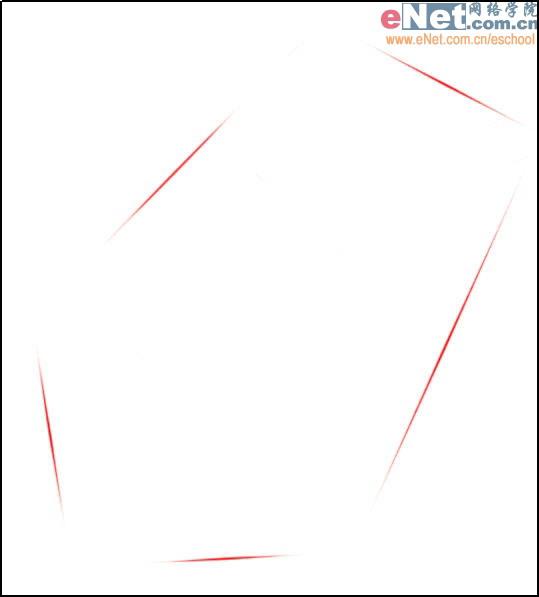 将绘画对象在纸上的大概位置表示出来 2)第二步,根据我们上一步勾除的大致位置,将黑猫警长的草图勾出来. 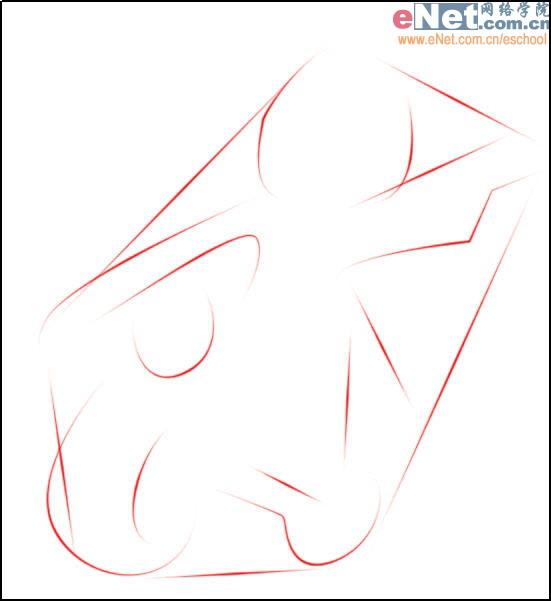 将黑猫警长的草图勾出来 3)草图不需要有多整洁,要害是让自己明确各个部分的位置.草图画好,我们就开始勾真正的线稿.选择钢笔工具,并确认是路径模式.开始沿着草图勾出警长的脑袋。  用路径模式勾出脑袋  将它变成真正的线条 5)在弹出的"描边路径"对话框中,工具项选择画笔,单击ok。 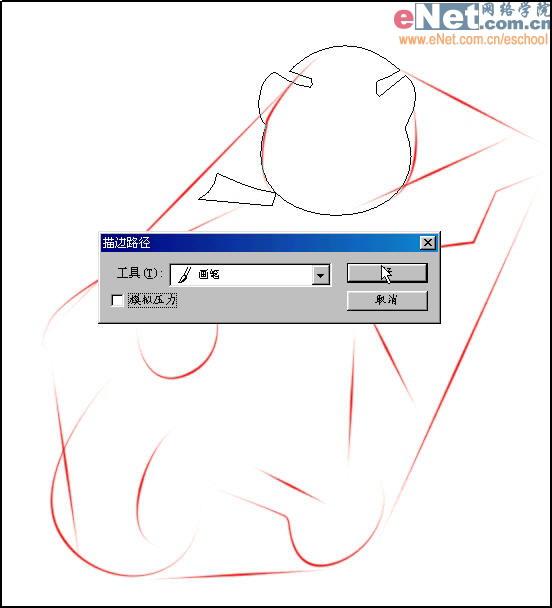 选择画笔 6)这样就可以划出一条真正的线条了...需要注重的是要保证线条画在新图层里.都满足了可以合并为一个图层。  保证线条画在新图层里 7)就这样一步一步细心的将黑猫的身体画出来。  将黑猫的身体画出来  黑猫警长总是离不开他的那辆脚踏车... 9)慢慢的就全都出来了.脚踏车真的很酷.我一直不明白为什么自行车要按这么大的灯和这么粗的轮子  脚踏车真的很酷 10)OK!不知不觉黑猫警长黑猫警长的妩媚形象就展现在大家眼前了.不过还只是线条.下面我们就开始上色了  线稿完成了! 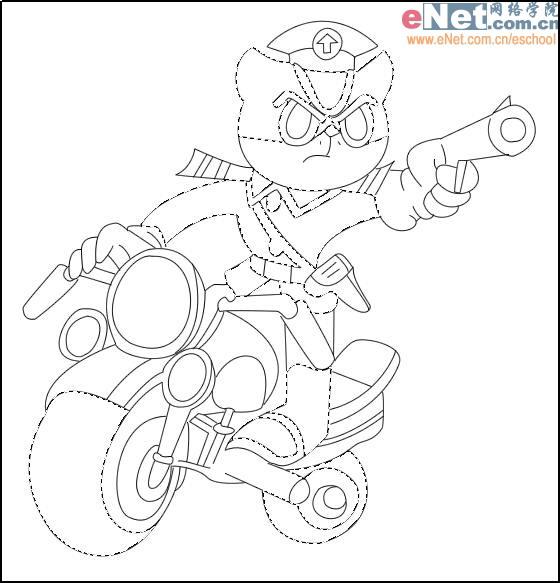 设定好选区,预备上色了 12)填充黑色.黑猫黑猫黑色的毛  先填充黑色 13)同样的方式建立白色组成的选区并填充白色. 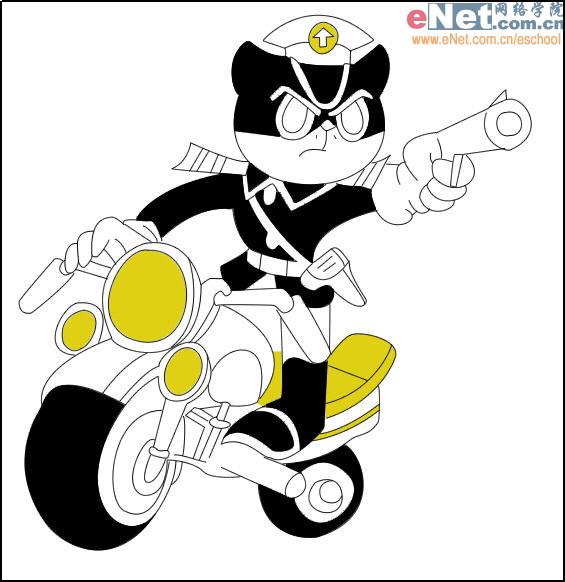 填充白色和黄色 14)填充黄色.别忘了黑猫警长可是扫黄办公室主任  红色 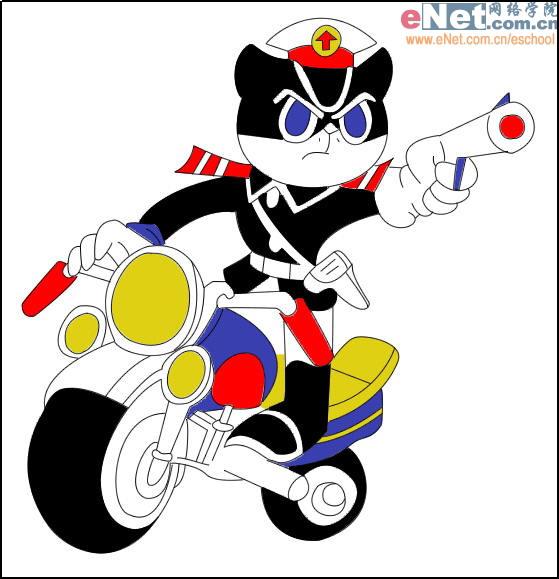 蓝色 16)蓝色是黑猫警长最喜欢的颜色...可不能忘了. 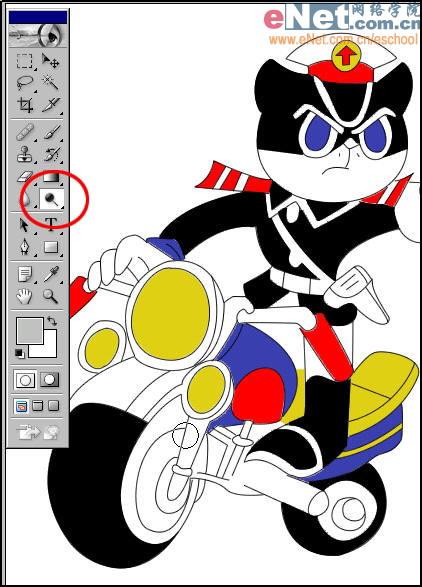 减淡工具 17)大色块儿都填充完了,现在就开始细节的修饰...在工具栏中选择减淡工具. 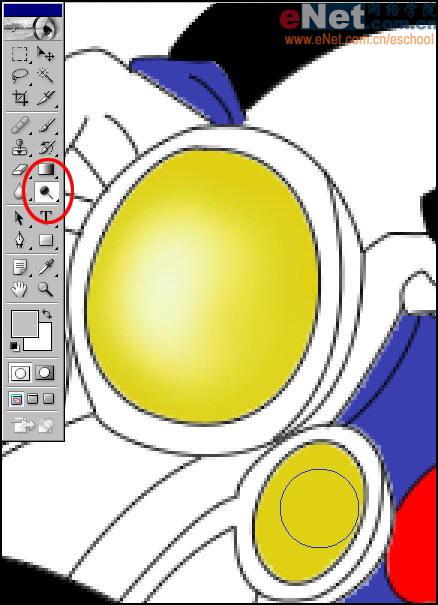 减淡工具 18)使用减淡工具将黑猫的车灯中间偏左的地方画出亮部. 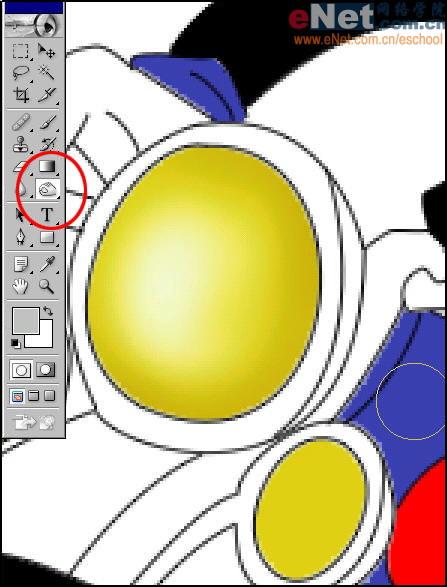 画出亮部  画出车灯 20)以此类推将三个车灯都画出来......有点像金蛋...黑猫警长也真是腐败.. 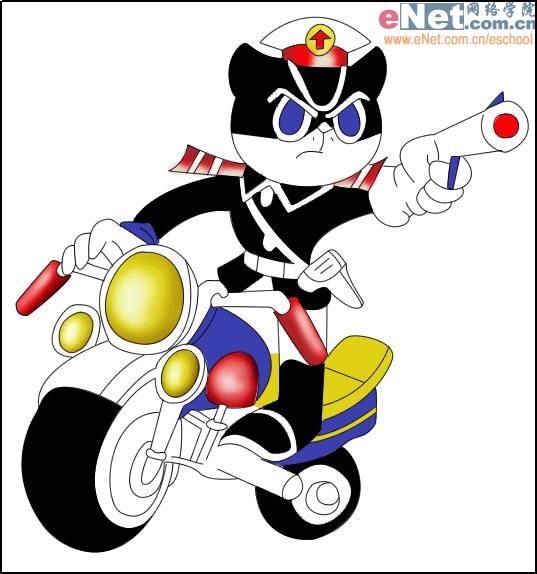 将车灯全部画出 21)同样适用加深减淡工具将红色色块调整出明暗层次.  调整出明暗层次 22)接下来是蓝色部分.记住,这是黑猫警长最喜欢的颜色.  调整蓝色部分  衣服和轮胎 24)最后就是白色部分,这部分选择了接近白色的淡蓝色来表达白色部分的明暗关系.这里我是使用的画笔工具.OK加上背景,大功告成~! 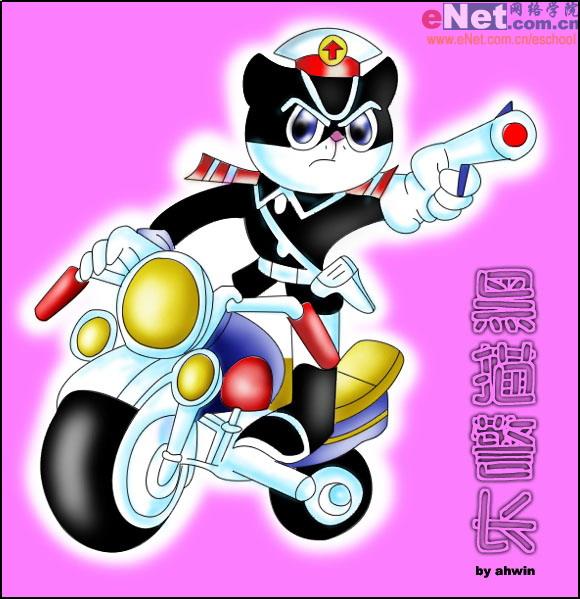 填充背景,完成了! 返回类别: Photoshop教程 上一教程: Photoshop打造一张美丽的夏日清凉壁纸 下一教程: Photoshop制作仿矢量效果图片 您可以阅读与"用Photoshop绘制黑猫警长"相关的教程: · Photoshop绘制逼真的不锈钢杯 · Photoshop绘制逼真计算器 · 用Photoshop绘制节日彩球 · Photoshop绘制夜色下逼真的路灯 · Photoshop绘制中国古韵水墨画 |
| 快精灵印艺坊 版权所有 |
首页 |
||